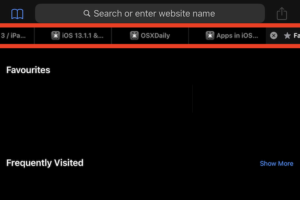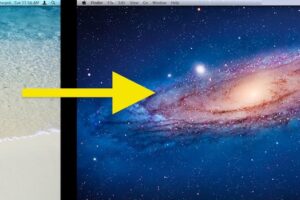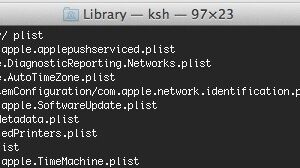Comment télécharger une chanson sur Spotify: un guide complet pour les utilisateurs d'iPhone, d'iPad et d'Android
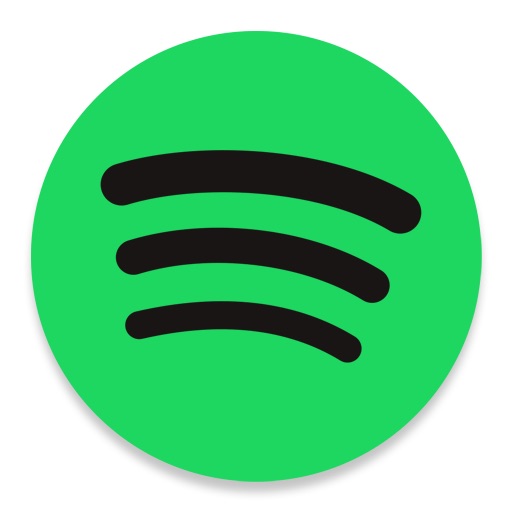
Avec la popularité croissante de Spotify, de nombreux utilisateurs se demandent comment télécharger une seule chanson depuis la plateforme. Que vous souhaitiez télécharger une chanson d'un album spécifique, ajouter une piste individuelle à une playlist ou simplement sauvegarder une chanson depuis n'importe où sur Spotify, nous sommes là pour vous montrer comment faire.
Dans cet article, nous vous guiderons à travers le processus de téléchargement d'une seule chanson depuis Spotify sur votre iPhone, iPad ou appareil Android. En suivant ces étapes, vous pourrez profiter de vos morceaux préférés même lorsque vous êtes hors ligne.
Télécharger une seule chanson depuis Spotify
Pour télécharger une seule chanson depuis Spotify, suivez ces étapes simples :
- Ouvrez l'application Spotify sur votre appareil et recherchez la chanson que vous souhaitez télécharger.
- Une fois que vous avez trouvé la chanson, appuyez sur le petit bouton "..." à côté de son nom.
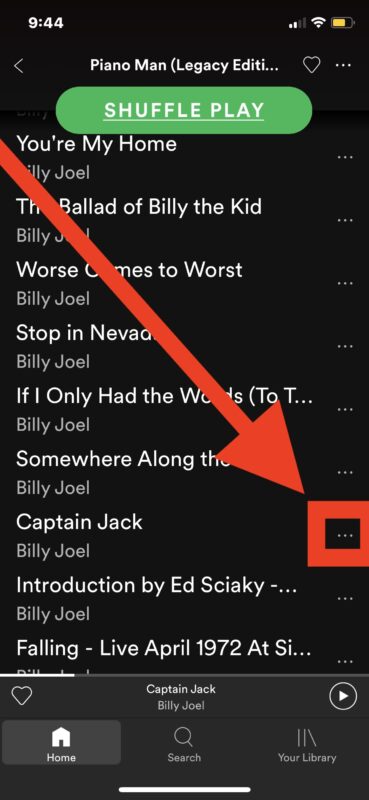
- Dans le menu qui apparaît, sélectionnez "Ajouter à une playlist."
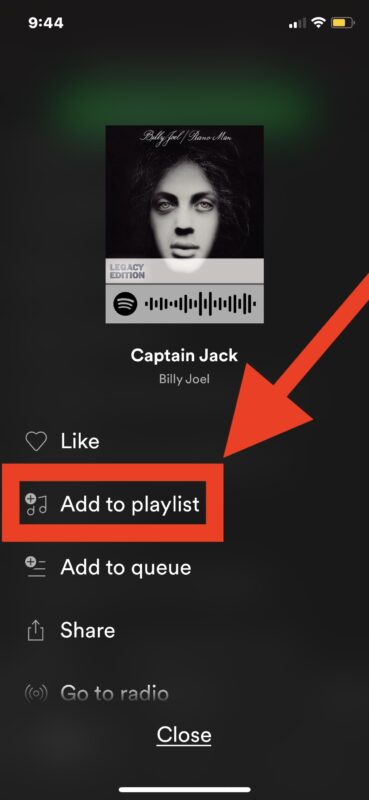
- Choisissez "Nouvelle playlist" pour créer une nouvelle playlist et donnez-lui un nom de votre choix.
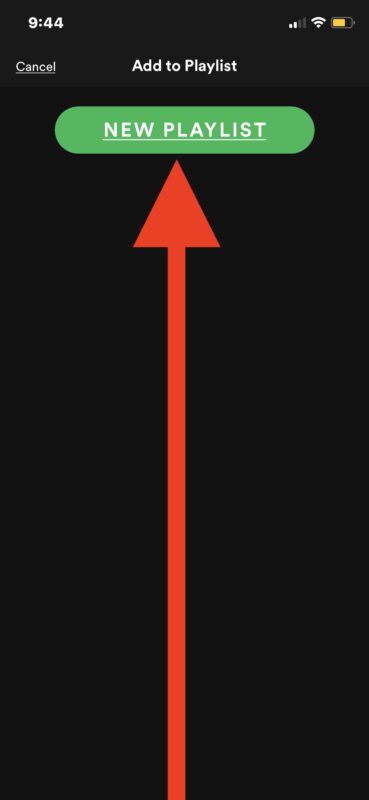
- Dans la playlist nouvellement créée, appuyez sur le bouton "Télécharger" pour télécharger la piste individuelle.
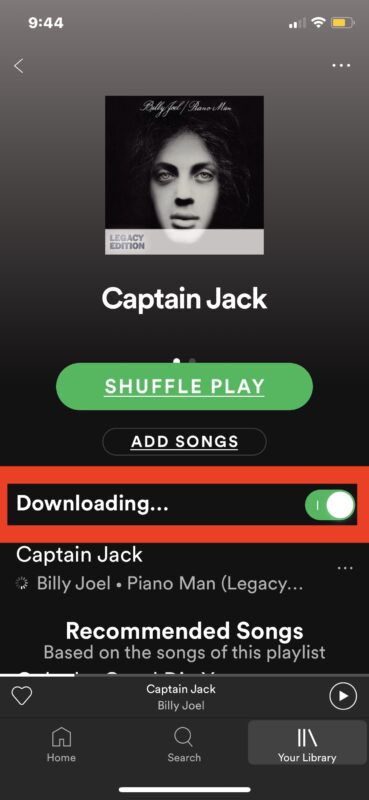
- Répétez ces étapes pour toutes les autres chansons que vous souhaitez télécharger individuellement.
Veuillez noter que vous pouvez ajuster la qualité de la musique téléchargée sur Spotify pour garantir le meilleur son possible sur votre appareil. Cependant, gardez à l'esprit que les fichiers audio de meilleure qualité occupent plus d'espace de stockage sur votre appareil et consomment plus de bande passante sur votre forfait de données.
Bien que cette approche de playlist soit actuellement la seule méthode disponible pour télécharger une seule chanson depuis Spotify, vous pouvez créer une playlist avec plusieurs chansons individuelles que vous souhaitez télécharger. De cette façon, vous pouvez télécharger toutes les chansons que vous voulez en une seule fois. Maintenant, vous pourriez penser: "N'y a-t-il pas un autre moyen de télécharger directement une seule chanson?" Malheureusement, c'est actuellement la seule méthode proposée par Spotify. Donc, créez une playlist pour la chanson unique ou compilez une playlist de plusieurs chansons individuelles que vous souhaitez télécharger, et profitez de votre musique.
Que vous diffusiez des chansons individuelles ou les téléchargiez sur Spotify, l'application crée un cache musical qui est stocké sur votre appareil. Ce cache vous permet de lire de la musique même lorsque votre appareil n'est pas connecté à Internet. Bien que cela soit généralement une fonctionnalité utile, si vous manquez d'espace de stockage, vous pouvez vider le cache Spotify sur votre iPhone, iPad ou appareil Android pour libérer de l'espace.
L'approche mentionnée ci-dessus pour vider le cache Spotify supprimera également toutes les chansons individuelles téléchargées. Cependant, vous pouvez directement supprimer la chanson téléchargée en la sélectionnant dans la playlist et en choisissant "Supprimer de la playlist."
Si vous connaissez d'autres méthodes pour télécharger une seule chanson depuis Spotify, que ce soit sur iPhone, Android, iPad, iPod touch, le web ou tout autre client Spotify, n'hésitez pas à les partager avec nous dans les commentaires ci-dessous!
Maintenant que vous savez comment télécharger une seule chanson depuis Spotify, vous pouvez profiter de vos morceaux préférés à tout moment, n'importe où, même sans connexion Internet. Bonne écoute!